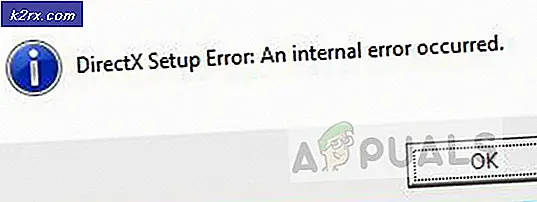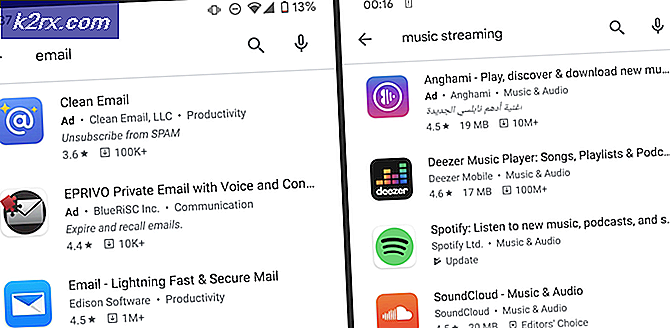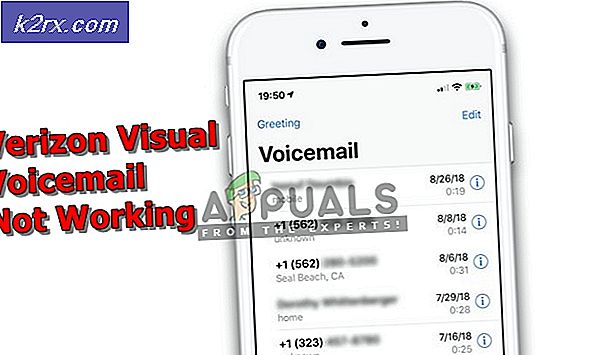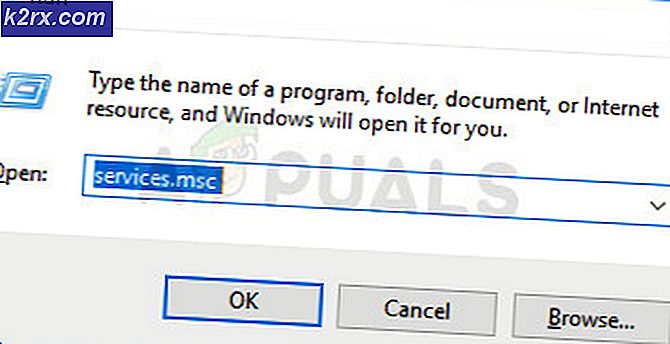Làm thế nào để nhân bản và ghi lại màn hình iPhone miễn phí (với 5KPlayer)
Nó không phải là khó khăn để nhân bản và ghi lại màn hình iPhone trên máy tính của bạn nữa. Kết nối iPhone của bạn với máy tính và bạn có thể phản chiếu hoặc ghi lại màn hình của mình bằng ứng dụng phần mềm tuyệt vời. Rất khó để tìm một phần mềm miễn phí và an toàn để thực hiện công việc. Hầu hết các phần mềm đáng tin cậy sẽ chi phí cho bạn một số Bucks, và phần mềm miễn phí nhất có thể gây ra một số vấn đề bảo mật trên máy tính của bạn. Nhưng vẫn còn, có một cách để giải quyết cả hai mối quan tâm, bởi 5KPlayer - một máy ghi hình màn hình iPhone miễn phí và an toàn.
5KPlayer hoàn toàn miễn phí và an toàn để phản chiếu và ghi lại mọi thứ trên màn hình iPhone của bạn sau khi phản chiếu trên máy tính mà không có phần mềm quảng cáo, phần mềm gián điệp hoặc bất kỳ yếu tố nào khác có thể đe dọa đến bảo mật và quyền riêng tư của máy tính và iPhone của bạn.
Làm thế nào để Mirror iPhone Screen với 5KPlayer miễn phí
Được hỗ trợ bởi công nghệ AirPlay, bạn được phép dễ dàng truyền nhạc video từ iPhone sang máy tính cũng như gương màn hình iPhone vào máy tính bằng cách sử dụng 5KPlayer. Chỉ cần một vài lần nhấp chuột để hoàn tất quá trình.
Các bước phản chiếu màn hình iPhone với 5KPlayer:
Mẹo trước khi phản chiếu: Để phản chiếu màn hình iPhone của bạn với máy tính, hãy đảm bảo iPhone và máy tính của bạn được kết nối trong cùng một trường hợp Wi-Fi.
Bước 1: Khởi chạy 5KPlayer trên máy tính của bạn. Nếu bạn không mở 5KPlayer (có tích hợp sẵn Bonjour để kích hoạt AirPlay) hoặc phần mềm sao chép khác, iPhone của bạn không thể tìm kiếm thiết bị để kết nối giống như Bluetooth.
Bước 2: Vuốt lên từ dưới cùng của iPhone, và đi thẳng đến Trung tâm điều khiển nơi bạn sẽ tìm thấy tùy chọn AirPlay Mirroring. Với iOS 10, AirPlay sẽ phản chiếu màn hình theo mặc định khi bạn bật nó trong Trung tâm điều khiển, tạo điều kiện cho quy trình phản chiếu màn hình iPhone.
Bước 3: Chạm vào tùy chọn AirPlay Mirroring và bạn sẽ thấy nó tìm kiếm thiết bị.
Bước 4: Chọn máy tính mà bạn hy vọng sẽ phản chiếu màn hình iPhone của bạn. Sau đó, màn hình hiển thị của iPhone sẽ hiển thị trên máy tính.
Để dừng phản chiếu, chỉ cần đi tới Trung tâm điều khiển và nhấp vào tên thiết bị mà bạn đã kết nối, sau đó chọn Tắt tính năng Sao chép AirPlay.
Mẹo CHUYÊN NGHIỆP: Nếu vấn đề xảy ra với máy tính của bạn hoặc máy tính xách tay / máy tính xách tay, bạn nên thử sử dụng phần mềm Reimage Plus có thể quét các kho lưu trữ và thay thế các tệp bị hỏng và bị thiếu. Điều này làm việc trong hầu hết các trường hợp, nơi vấn đề được bắt nguồn do một tham nhũng hệ thống. Bạn có thể tải xuống Reimage Plus bằng cách nhấp vào đâyLàm thế nào để ghi lại màn hình iPhone với 5KPlayer miễn phí
Khi bạn đã quen với chế độ phản chiếu AirPlay, bạn sẽ không gặp bất kỳ vấn đề gì với việc ghi lại màn hình iPhone bằng 5KPlayer. Chỉ cần một bước ngoài màn hình iPhone phản chiếu: Trong khi phản chiếu, di chuyển chuột đến màn hình trên máy tính và nhấp vào biểu tượng màu đỏ để ghi màn hình iPhone vào video.
Và để dừng quay, chỉ cần nhấp vào biểu tượng màu xám bên dưới. Khi bạn ngừng quay, quá trình sao chép vẫn đang bật, hãy làm theo các bước ở trên để đóng.
Sau khi ngừng quay, 5KPlayer sẽ bật lên và hiển thị video đã ghi của bạn trong danh sách phát của AirRecord với thông tin chi tiết. Nói chung, video đã quay ở định dạng MP4 (được mã hóa trong H.264 trên PC Windows và AVC trên Mac) và được đặt tên theo thời gian.
Trên Windows:
Trên máy Mac:
5KPlayer cũng có thể AirPlay máy tính để AppleTV, để biết làm thế nào, kiểm tra TẠI ĐÂY.
Ngoài việc ghi hình phản chiếu, 5KPlayer có thể phát bất kỳ video, nhạc, DVD và radio vệ tinh nào của bạn, v.v. Nó cũng hỗ trợ tải video trực tuyến hoặc nhạc từ các trang web lưu trữ video / âm nhạc, như Facebook, YouTube, Yahoo, Vevo nổi tiếng và trên. Và nó cung cấp cả một phiên bản Windows cũng như một phiên bản Mac, bạn có thể miễn phí gương và ghi lại màn hình iPhone hoặc thưởng thức âm nhạc video trên PC hoặc Mac.
Mẹo CHUYÊN NGHIỆP: Nếu vấn đề xảy ra với máy tính của bạn hoặc máy tính xách tay / máy tính xách tay, bạn nên thử sử dụng phần mềm Reimage Plus có thể quét các kho lưu trữ và thay thế các tệp bị hỏng và bị thiếu. Điều này làm việc trong hầu hết các trường hợp, nơi vấn đề được bắt nguồn do một tham nhũng hệ thống. Bạn có thể tải xuống Reimage Plus bằng cách nhấp vào đây